6 najboljših popravkov za zvočna sporočila, ki ne delujejo v aplikaciji Messages v sistemu Android
Miscellanea / / August 08, 2023
Aplikacija Google Messages v sistemu Android tekmuje z aplikacijami, kot so iMessage, WhatsApp in Telegram. Storitev Google RCS lahko omogočite za dostop do funkcij klepeta, kot je reagiranje na sporočila in pošiljanje medijev, kot so slike, videoposnetki in glasovna sporočila, vašim stikom.

Toda nekateri uporabniki se pritožujejo, da glasovna sporočila ne delujejo v aplikaciji Messages. Če se enako zgodi v vašem telefonu Android, je tukaj nekaj načinov za odpravljanje težav, s katerimi lahko popravite glasovna/zvočna sporočila, ki ne delujejo v aplikaciji Messages v sistemu Android.
1. Preverite dovoljenja za mikrofon
Če ne morete posneti zvočnega sporočila v aplikaciji Messages na vašem Androidu, priporočamo, da najprej preverite, ali ima aplikacija dovoljenje za uporabo mikrofona. Med nastavljanjem aplikacije Messages ste morda izklopili to dovoljenje v telefonu Android. Tukaj je opisano, kako preverite isto.
Korak 1: Dolgo pritisnite ikono aplikacije Messages in izberite Informacije o aplikaciji.

2. korak: Dotaknite se možnosti Dovoljenja.

3. korak: Izberite Mikrofon.
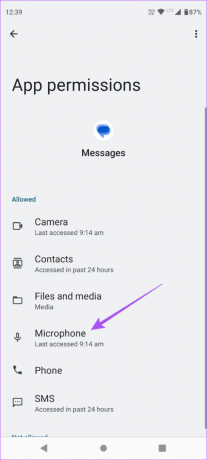
4. korak: Prepričajte se, da ima aplikacija Messages dovoljenje za uporabo mikrofona.
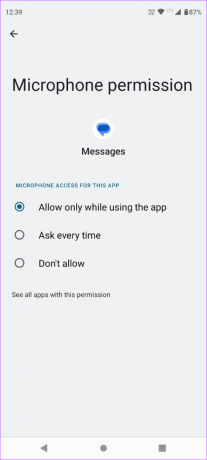
5. korak: Zaprite informacije o aplikaciji in znova odprite Messages, da preverite, ali je težava odpravljena.

Naslednja rešitev je, da preverite, ali ste blokirali svoj stik. Aplikacija Messages vam omogoča blokiranje vaših stikov, zlasti za preprečevanje neželenih sporočil. Če pa vaša glasovna sporočila ne delujejo v aplikaciji Sporočila, preverite in odblokirajte svoj stik.
Korak 1: Odprite aplikacijo Messages v telefonu Android.

2. korak: Tapnite ikono menija hamburgerja v zgornjem levem kotu.

3. korak: Izberite Neželena pošta in blokirano.

4. korak: Tapnite tri vodoravne pike v zgornjem desnem kotu in izberite Blokirani stiki.


5. korak: Tapnite ikono X poleg telefonske številke, ki jo želite odblokirati.
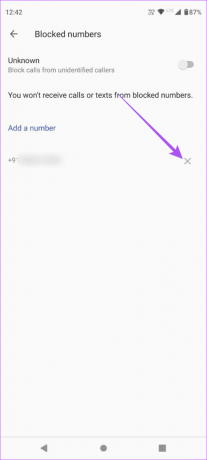
6. korak: Po tem se vrnite v svoje klepete in preverite, ali je težava odpravljena.
3. Preverite, ali je RCS Messaging povezan
The Google RCS sporočila ali Rich Communication Service je bila predstavljena za uporabnike Android. Vedno mora biti povezan, če želite še naprej pošiljati sporočila svojim stikom in predstavnostne datoteke, vključno z glasovnimi sporočili. Evo, kako preverite stanje njegove povezave.
Korak 1: Odprite aplikacijo Messages v telefonu Android.

2. korak: Dotaknite se ikone svojega profila v zgornjem desnem kotu.

3. korak: Izberite Nastavitve sporočil.

4. korak: Dotaknite se RCS klepetov.

5. korak: Dotaknite se preklopnega gumba poleg možnosti Vklopi klepete RCS, da jo omogočite, če je onemogočena.
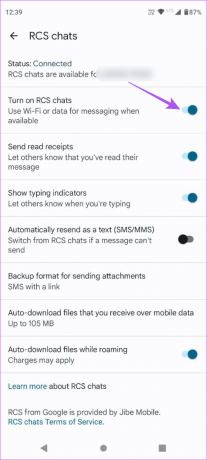
Ko se poveže, se vrnite v klepete in preverite, ali je težava odpravljena.
4. Prisilno zaustavite in znova zaženite aplikacijo Messages
Ko znova omogočite storitev Google RCS, predlagamo, da prisilno zaprete in znova zaženete aplikacijo Messages, da jo začnete znova.
Korak 1: Dolgo pritisnite ikono aplikacije Messages in tapnite Informacije o aplikaciji.

2. korak: Dotaknite se Prisilno ustavi.
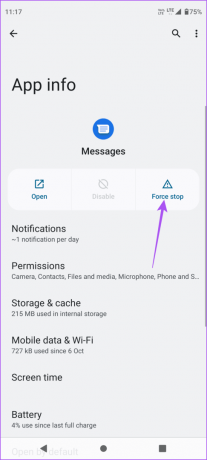
3. korak: Pritisnite V redu za potrditev.

4. korak: Zaprite informacije o aplikaciji in odprite aplikacijo Messages, da preverite, ali je težava odpravljena.

5. Počisti predpomnilnik aplikacije Messages
Če še vedno ne morete pošiljati ali prejemati zvoka v aplikaciji Google Messages, lahko počistite predpomnilnik aplikacije Messages. Evo kako.
Korak 1: Dolgo pritisnite ikono aplikacije Messages in tapnite Informacije o aplikaciji.

2. korak: Dotaknite se Shramba in predpomnilnik.

3. korak: Dotaknite se Počisti predpomnilnik.

4. korak: Po tem zaprite informacije o aplikaciji in znova odprite Messages, da preverite, ali je težava odpravljena.

6. Posodobite aplikacijo Messages
Če vam do sedaj nobena od rešitev ni pomagala, lahko posodobite različico aplikacije Messages v telefonu Android. Morda je v trenutni različici nekaj napak, ki morda povzročajo to težavo. S to povezavo lahko posodobite aplikacijo in preverite, ali je težava odpravljena.
Posodobite aplikacijo Messages
Pošiljanje glasovnih sporočil
Te rešitve bodo odpravile težavo z glasovnimi sporočili, ki ne delujejo v aplikaciji Messages v vašem telefonu Android. Tako kot pri Applovih napravah, kaj če vam povemo, da lahko do aplikacije Messages dostopate v svojem računalniku? Nova spletna različica aplikacije Messages vam omogoča, da svoje klepete spremljate na večjem zaslonu. Našo objavo lahko preberete na kako pridobiti Android Messages na namizju Windows in Mac.
Nazadnje posodobljeno 4. julija 2023
Zgornji članek lahko vsebuje pridružene povezave, ki pomagajo pri podpori Guiding Tech. Vendar to ne vpliva na našo uredniško integriteto. Vsebina ostaja nepristranska in verodostojna.



